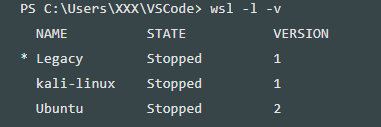前回の記事で準備したWSL2にCentOSを設定します。
こんな感じでCentOSがないです。
UbuntuをWSL2に更新しました。
UbuntuはGUIで使う場合、Windowsに似ていて使いやすいはいいですがCLIで使うのはLinux RH系(CentOS)がいいかなと思います。
一般的にサーバーとかに使われているディストリビューションですしね!
2020/05/31追記
Githubのコメントに書いてあるとおりまだ8は正式版ではないためか動作がおかしくなりました。
Docker Desktop for Windows を使ってみる
こっちの記事書いたときには7使ってます。
Dockerをいれたことで下記の方法ができるようになったのでおかしくなった人は試してください。
# DockerでCentSO8イメージをPullしてくる
PS C:\Users\XXX> docker run --name centos8 centos:8
Unable to find image 'centos:8' locally
8: Pulling from library/centos
8a29a15cefae: Pull complete
Digest: sha256:fe8d824220415eed5477b63addf40fb06c3b049404242b31982106ac204f6700
Status: Downloaded newer image for centos:8
# イメージをtarでエクスポート
PS C:\Users\XXX> docker export -o centos8.tar centos8
# 既存のディストリビューションを削除
PS C:\Users\XXX> wsl --unregister centos8
登録を解除しています...
# インポート
PS C:\Users\XXX> wsl --import centos8 .\centos8 centos8.tar
# 起動
PS C:\Users\XXX> wsl -d centos8
[root@LAPTOP-4HT7SUTT XXX]#
ダウンロード・インストール
https://github.com/yuk7/CentWSL
上記Githubからzipをダウンロードします。
解凍後、exeを叩いてインストールしてください。
CentOSを設定
PS C:\Users\XXX\VSCode> wsl -l -v #CentOSがインストールされていることを確認
NAME STATE VERSION
* Legacy Stopped 1
kali-linux Stopped 1
Ubuntu Stopped 2
CentOS7 Stopped 2
CentOS8 Stopped 2
PS C:\Users\XXX\VSCode> wsl -s CentOS8 #wslにCentOS8を設定
PS C:\Users\XXX\VSCode> wsl -l -v #確認
NAME STATE VERSION
* CentOS8 Stopped 2
Legacy Stopped 1
kali-linux Stopped 1
Ubuntu Stopped 2
CentOS7 Stopped 2
「wsl -e」とかでデフォルトに設定したCentOS8を起動して使います。